Zoomfunktioner som hjälper när du tappar dina läsglasögon eller är synskadade [iOS -tips]

Jag minns den gången jag träffade någon som inte bara var synskadad, utan nästan blind. Men deras förlust av syn hindrade dem inte från att njuta av datorer. Även om vi båda kunde få mycket gjort, hade de inte kunnat få så mycket jag kan utan specialverktyg som en stor skärm med alltför förstorade och mjukvaruförbättringar på sina dator.
Apples mobiloperativsystem iOS erbjuder nästan samma funktioner för att hjälpa synskadade och även personer som är beroende av läsglasögon för att se saker som visas på iPhone: s lilla display. Så här får du tillgång till dem.
Starta appen Inställningar, tryck på Allmänt, tryck på Tillgänglighet och du kommer att se två alternativ som kan hjälpa dig om du har problem med att läsa din iPhone -skärm.
Zoom - Om du aktiverar det här alternativet kan du snabbt zooma in och ut på skärmar genom att trycka en gång med tre fingrar samtidigt för att slå på eller av funktionen. Dubbeltryck nu igen med tre fingrar, håll och dra upp och ner för att ändra zoomnivån. Jag gillar verkligen den här funktionen så mycket att jag låter den vara påslagen hela tiden på grund av möjligheten att enkelt slå på/av den.
Som du kan se från skärmdumpen nedan finns det mycket mer du kan göra med zoom. Du kan flytta runt skärmen genom att trycka och hålla med tre fingrar stadigt på skärmen medan du drar.
Min mest favorit sak med zoom är vad som händer när du trycker två gånger med tre fingrar och du flyttar dem upp eller ner medan dina fingrar fortfarande är på skärmen. Upp- eller nedförflyttningen zoomar snabbt in eller ut på skärmen. Stoppa och den aktuella zoomnivån bibehålls. När du är redo att gå tillbaka till en normal skärm dubbelklickar du bara igen med tre fingrar.

Stor text - Om du aktiverar det här alternativet blir texten som visas i kalendern, kontakter, e -post, meddelanden och anteckningar mycket större. Du kan gå från normal (av) stor text till allt från 20pt text till en enorm 56pt text. Definitivt praktiskt om du har felplacerat dina läsglasögon eller om du är nedsatt i synen.
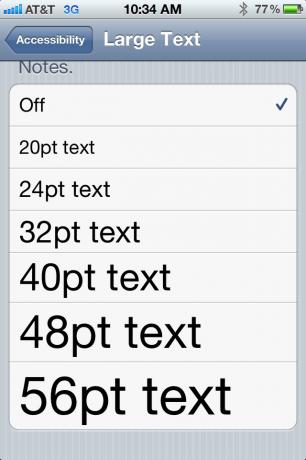
Dessa enkla tips om iOS är inte raketvetenskap, men kan lätt missas av människor på grund av deras plats i appen Inställningar. Jag kan inte berätta hur många som uppskattade dessa små tips när jag skrev om dem för ett par år sedan. Nu när jag är äldre och bär glasögon (av vilka det aldrig verkar vara tillräckligt med dem som ligger) är jag det glad att kunna återgå till att använda dessa tips för att se min iPhone -skärm när mina glasögon inte är det runt omkring.
Uppdaterad 2011-11-17 klockan 15:24 PDT: Jag återställde några stycken som försvann efter att ett tekniskt fel avbröt min internetanslutning i morse.

![Använd tre fingrar och revolutionera med din Mac [OS X -tips]](/f/8c9ea7342fef4bd29e8e6120ce3828e8.jpg?width=81&height=81)